Kutumia mhariri wa picha Adobe Photoshop, unaweza kurekebisha kasoro za rangi kwenye picha. Kwa mfano, badilisha rangi ya ngozi iliyofifia kwa nuru kali au giza - kwa nuru haitoshi.

Maagizo
Hatua ya 1
Fungua picha katika Adobe Photoshop. Chini ya jopo la Tabaka, bofya kwenye Unda ikoni mpya ya kujaza au kurekebisha safu na uchague Rangi Teule. Kitambaa-safu ya kufanya kazi itaonekana kwenye paneli ya tabaka, ambayo unaweza kubadilisha muundo wa rangi wa picha hiyo. Ni rahisi zaidi kuliko kufanya kazi moja kwa moja na picha, kwani hakuna hatari ya kuharibu asili.
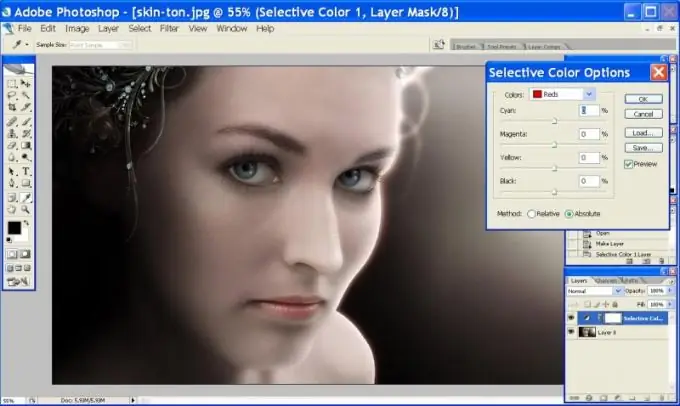
Hatua ya 2
Kwenye kidirisha cha Chaguzi za Rangi Chaguo, unaweza kubadilisha uwiano wa rangi kwenye picha iliyochaguliwa kwa kusonga slider za uteuzi wa rangi. Kwa mfano, kusahihisha rangi ya ngozi iliyokolea sana kwenye picha uliyopewa, unahitaji kuongeza mwangaza wa rangi nyekundu. Ili kufanya hivyo, katika orodha ya Rangi, chagua Nyekundu na punguza mwangaza wa rangi ya hudhurungi-kijani (Cyan), kwani ni kinyume na nyekundu.
Hatua ya 3
Ili kudhoofisha kijani kibichi, unahitaji kuongeza mwangaza wa Magenta wake mkabala. Kinyume cha bluu ni manjano. Kwa hivyo, kuongeza joto kwenye picha hii, unahitaji kuongeza mwangaza wa rangi nyekundu, ya manjano na ya magenta. Ili kufanya hivyo, songa kitelezi cha Cyan kushoto na Magenta na Njano kulia. Rekebisha tofauti na slider Nyeusi.
Hatua ya 4
Katika orodha ya Rangi, chagua rangi ya manjano (Njano) na ubadilishe mipangilio yake, kama ilivyoelezwa hapo juu. Unaporidhika na matokeo, bonyeza sawa. Ikiwa unafikiria uso ni mkali sana, punguza mwangaza wa safu ya marekebisho.
Hatua ya 5
Kumbuka kuwa rangi ya asili imebadilika pamoja na rangi ya ngozi. Ikiwa haujaridhika na mabadiliko, bonyeza ikoni ya kinyago cha safu (mstatili mweupe), chagua brashi nyeusi kwenye upau wa zana na uburute juu ya maeneo ambayo unataka kurudisha picha ya asili. Unaweza kubadilisha ugumu na opacity ya brashi kuondoa yote au sehemu ya mabadiliko.






